在数字化日常中,智能设备的互联互通已成为提升工作效率和操作便捷性的关键。WiFiMouse专业版通过将智能手机转化为功能全面的无线鼠标和键盘,为用户提供了一种新型的电脑控制方式。用户只需将手机和电脑连接至同一局域网,即可实现远程操作。
该软件不仅支持鼠标点击、键盘输入,还涵盖了语音输入、剪贴板共享等多种高级功能,兼容Windows、Mac和Linux等主流操作系统。凭借简洁直观的界面和丰富的功能,WiFiMouse专业版使得电脑控制变得更为高效、便捷,无论是办公、学习还是娱乐,均能提供稳定可靠的支持。
多种手势控制:比如,用两个手指同时向上或向下滑动来滚动页面;用单个手指轻触屏幕实现单击操作;轻按一会儿再移动手机,即可进行拖拽操作;快速单击一次进行双击;两个手指同时单击实现右键单击操作。
全面模拟鼠标功能:支持点击、右击、双击、拖拽和滚动等操作。
全屏键盘模拟:完全模拟电脑键盘及其快捷键和组合键。
智能触摸板:支持拖拽等多种手势操作。
滚动条支持:只需滑动便可轻松滚动页面。
1、软件特点:WiFi鼠标不仅可以作为媒体播放器控制器、游戏控制器、文件资源管理器和远程桌面,还能模拟全屏键盘。
2、鼠标服务器端口:默认使用TCP端口1978,请确保防火墙允许此端口的通信。
3、鼠标光标不可见:在Windows上以管理员身份运行鼠标服务器,确保获得必要的权限。
4、更多控制器功能:连接到PC/Mac/Linux后,您可以控制媒体播放器、互联网浏览器、演示程序,并实现远程桌面和文件管理。
如何在Windows/Mac/Linux上启用RDP功能并使用WiFi Mouse Pro进行登录
启用RDP服务器:默认情况下,RDP功能处于禁用状态。要启用远程功能,请在搜索框中键入“远程设置”,然后从搜索结果中选择“允许其他设备远程连接到此计算机”。
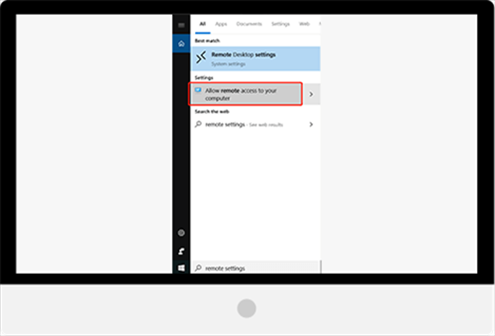
此后,您需要在要连接的PC上启用传入的远程连接。
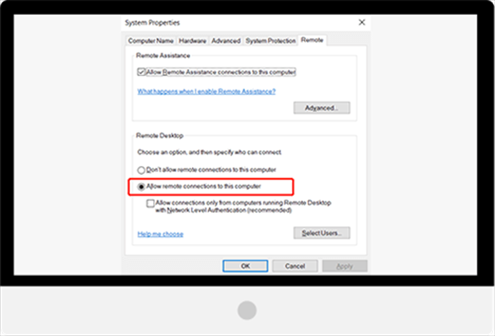
WiFi Mouse Pro登录方法:连接成功后,点击RDP图标即可远程登录到您的计算机。
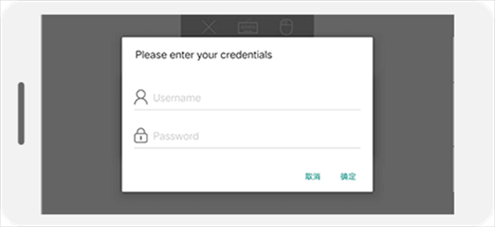
输入您的用户名和密码,即可登录。
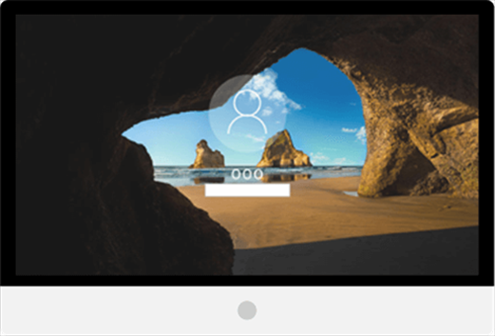
WiFiMouse专业版提供了一种全方位的无线控制解决方案,通过模拟鼠标、触摸板和键盘的功能,实现了对多种操作的便捷控制。该软件支持点击、拖拽、滚动以及完整的键盘操作,涵盖了包括媒体播放器、浏览器控制、PPT演示等多种功能。此外,它允许用户远程启动应用程序、浏览文件,并进行系统关机或重启等操作。兼容多个操作系统,使其在不同平台上都能稳定运行,极大地提升了操作的灵活性和效率。




